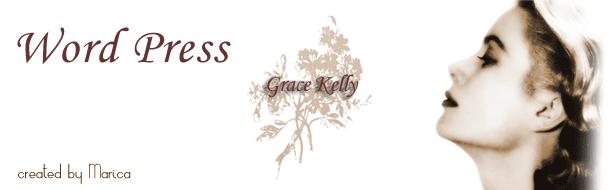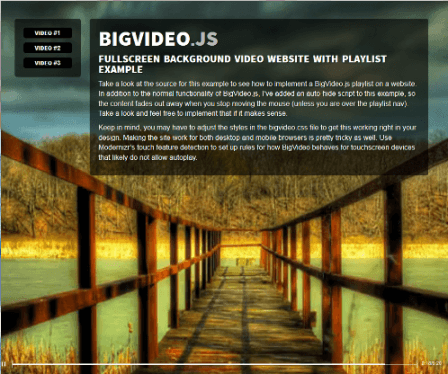WPをバージョンアップしました。
2013年8月時点で最新は3.6です。
3.5.2以前で改ざんリスクが注意喚起され、サクラインターネットとかヘテムルとか各サーバからも最新バージョンにせよとのお達しがありましたので、3.5.2以前をお使いの方は早急にバージョンアップされることをお勧めします。
因みに、知人にも改ざん被害者がいました。結構広範囲に被害が出てるみたいです。
いまやWordPressのバージョンアップはワンポチでできるので、やり方とか何も書くことはありませんが、
利用していたプラグインで、一つ使えなくなったものがあったのでご報告がてら記載します。
【WP3.6.2で不具合のでたプラグイン】
Wp-lightpop
画像とかをクリックしたときに、画面遷移せず、背景色を落として画像を浮かび上がらせる、ご存知lightbox系のプラグインです。
FireFoxとChromeでは問題ありませんでしたが、IEではヴァージョンに関わらず、ヘッダー画像が固定(fixed)されてしまいました。
※このサイトはもともとヘッダ画像ありませんので問題ありませんでしたが、他のサイトで、スクロールすると記事部分ヘッダー画像が重なるようになっちゃいました。
IEの開発者用ツール(F12押すと出てくるやつ)で確認すると、どうやら、勝手に<body>タグが改造されていました。
こんな具合に⇒<body style=”bac
もちろんテンプレートにはそんな記述ないし、他ブラウザは問題ない。
ということでプラグインを停止していってみると、Wp-lightpopを停止したところで直った。
見てみると、このプラグイン、もう2年も更新されていなかった。
どうやらこれのjsが影響しているようだとのこと。
代替にはWP jQuery Lightboxを入れてみた。
3.6ではテストされていないみたいだけど、3.5.2は対応済だし、最終更新が2か月前なので、多分今後も更新されると期待を込めて・・・。
WP jQuery Lightboxを有効化すると、管理画面左メニューの設定箇所に「jQuery Lightbox」が追加され、ここで設定ができます。
が、デフォルトで一般的な設定がされているみたいで、有効化だけで問題なく動いた。
尚、フォーラムで聞いたのだけど、WP3.6では、WP本体に同梱のjQueryがアップデートされたらしいので、他にも古いプラグインには影響があるかも?
今回みたいにアップデート自体がされなくなっちゃうと、なかなか気づかないので気を付けられたし。